概要
Apple Musicサブスクリプションに対し、ダウンロードされたApple Music曲をオフライン放送することができ、DRM保護のため他のプレーヤーでApple Music曲を放送できません。Apple Music DRM 保護解除ツールを利用することで、Apple Music DRM保護を取り除き、Apple Music曲を他のフォーマットに変換し、その他のプレーヤー又はスマホデバイスで放送することが可能になります。
DRMはApple Musicを保護しながら、Apple Musicを制限します。プレイリストをApple Musicにダウンロードした後、Apple MusicのダウンローディングリストでダウンロードされたApple Musicプレイリストをオフライン放送することができます。しかし、Apple Musicがなければ、ダウンロードされたプレイリストを他のプレーヤー又はスマホデバイスに移行することができません。しかも、Apple Musicサブスクリプションが終了して費用を払い続けないと、ダウンロードされたApple Music曲も放送できなくなります。iPhone Apple Music曲のDRM保護を解除した後、ダウンロードされたApple Music曲を自由に使用することも可能になります。
パート1: Apple MusicプレイリストをiTunesに同期化する方法
EelPhone Apple Music DRM除去ソフトウェアを利用してください。その前、DRM除去ソフトウェアはiTunesの作用でApple Musicプレイリストを検出します(PCバージョンなしのApple Music Windowsは除外する)ので、ダウンロードされたApple Music曲をiTunesに同期化しなければなりません。従いまして、Apple MusicプレイリストをiTunesプレイリストに同期化してください。Apple Music同期化の方法は以下の通りです。
iOSセッティングを利用してApple MusicライブラリーをiTunesに同期化します
Apple Musicをサブスクリプションした後、「セッティング>ミュージック」に従って操作し、ライブラリー同期化オプションをターンオンします。iOSデバイスに同じなApple IDをログインし、iTunes を含むApple Musicライブラリー中の全ての曲が見えます。
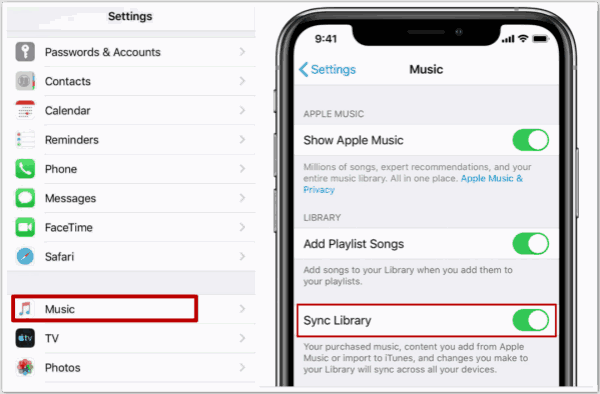
Macを利用してApple MusicライブラリーをiTunesに同期化します
MacにApple Musicアプリをダブルクリックします。「ミュージック>プリファレンス>通常」に従って操作し、「ライブラリー同期化」を選択します。プレイリストをライブラリーに添加して、「自動的にダウンロード」をクリックしてApple Music曲をダウンロードします。
iTunesセッティングを利用してApple MusicライブラリーをiTunesに同期化します
Windowsユーザーにとって、特にiOSデバイスを失った場合、iTunesに入り、Apple Musicライブラリーを同じなApple IDの全てのiOSデバイスに同期します。
WindowsでiTunesをオープンし、「編集>プリファレンス>通常」に従って操作し、セッティングの中に「ライブラリー同期化」をクリックします。iデバイスのApple MusicライブラリーはiTunesに同期化されます。Apple MusicライブラリーをiTunesに同期化する為に、少し時間が掛かります。
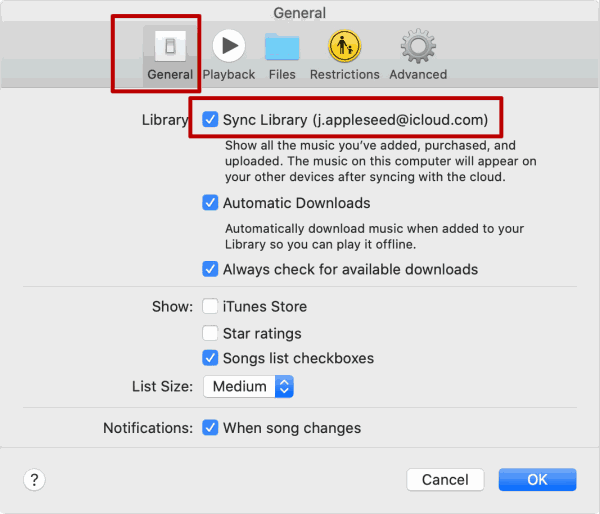
Apple MusicライブラリーをiTunesに同期化する方法です。EelPhone Apple Music DRM除去ルールキットはiTunesの手伝いが必要です。
パート2: iPhone Apple MusicからDRMを解除する有効な方法
iPhone/ipad/Apple watchのApple MusicのDRM保護を解除する方法は何ですか。Apple MusicからDRM保護を解除し、Apple Musicライブラリーを制限なくてフリー放送しましょう。
ステップ1: 上記したアイコンを利用してMAC/ windowsにEelPhone Apple Music DRM除去ツールキットを無料でダウンロードします。Apple Music DRM除去ツールキットをインストールし、立ち上げます。Apple Music DRM除去ツールキットを立ち上げたら、PCのiTunesは自動的に立ち上げます。iTunesアカウントはApple Musicライブラリー同期化したApple Musicアカウントと同じであることを確保してください。
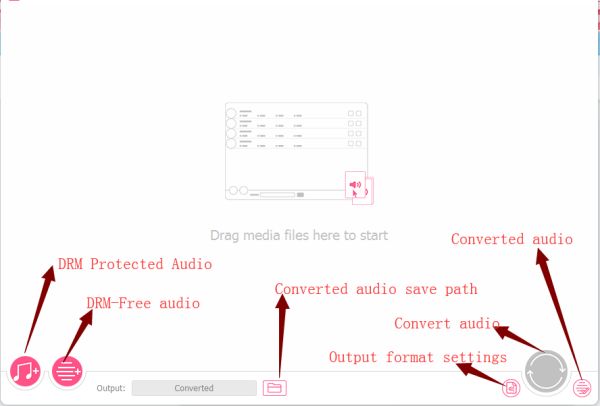
ステップ2: Apple Music DRM除去ツールキットのホームページに、左側一番目のアイコンをクリックし、iTunesに同期化したDRM 保護付きのApple Musicライブラリーをロードします。プレイリストかあら、DRM 保護を除去したいApple Music曲を選択してください。
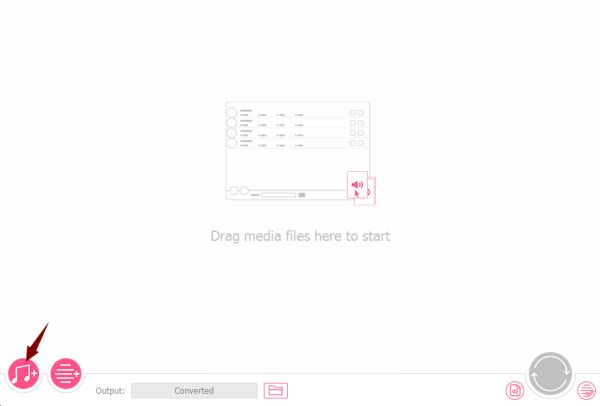
ステップ3: DRM保護を除去したいApple Musicプレイリストを選択し、「アウトプット」をクリックしてDRMフリーのApple Musicプレイリストのフォーマットセッティングをリセットします。MP3フォーマットはほぼ全てのミュージックプレーヤーでオリジナル品質で放送可能なので、MP3フォーマットを勧めます。Apple Music曲のオリジナル品質を保持し、DRMフリーのApple Music曲にフォルダーに保存します。
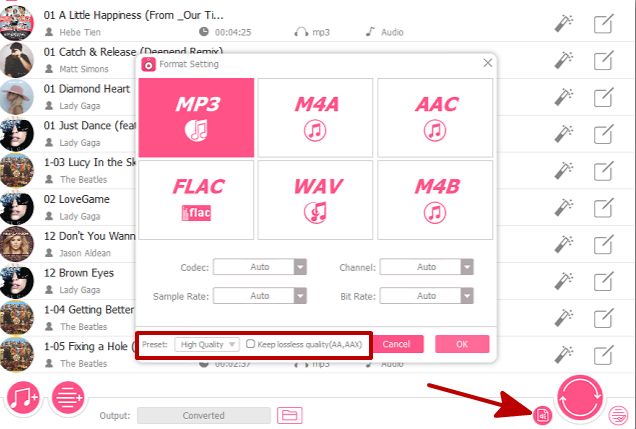
ステップ4:「変換」をクリックしてApple MusicプレイリストからDRMを除去します。DRMフリーのApple Musicプレイリストをミュージックプレーヤーー又はスマホデバイスに移行し、オリジナル品質のApple Musicプレイリストをエンジョイしましょう。

Apple MusicのDRM保護を除去した後、DRMフリーのApple Musicプレイリストを自由に放送することが可能になります。
原田薫
この文章はアップデートされました: 2020年4月02日

好み
 ご評価をいただいて誠にありがとうございました
ご評価をいただいて誠にありがとうございました




